Basler Electric DGC-2020HD Benutzerhandbuch
Seite 229
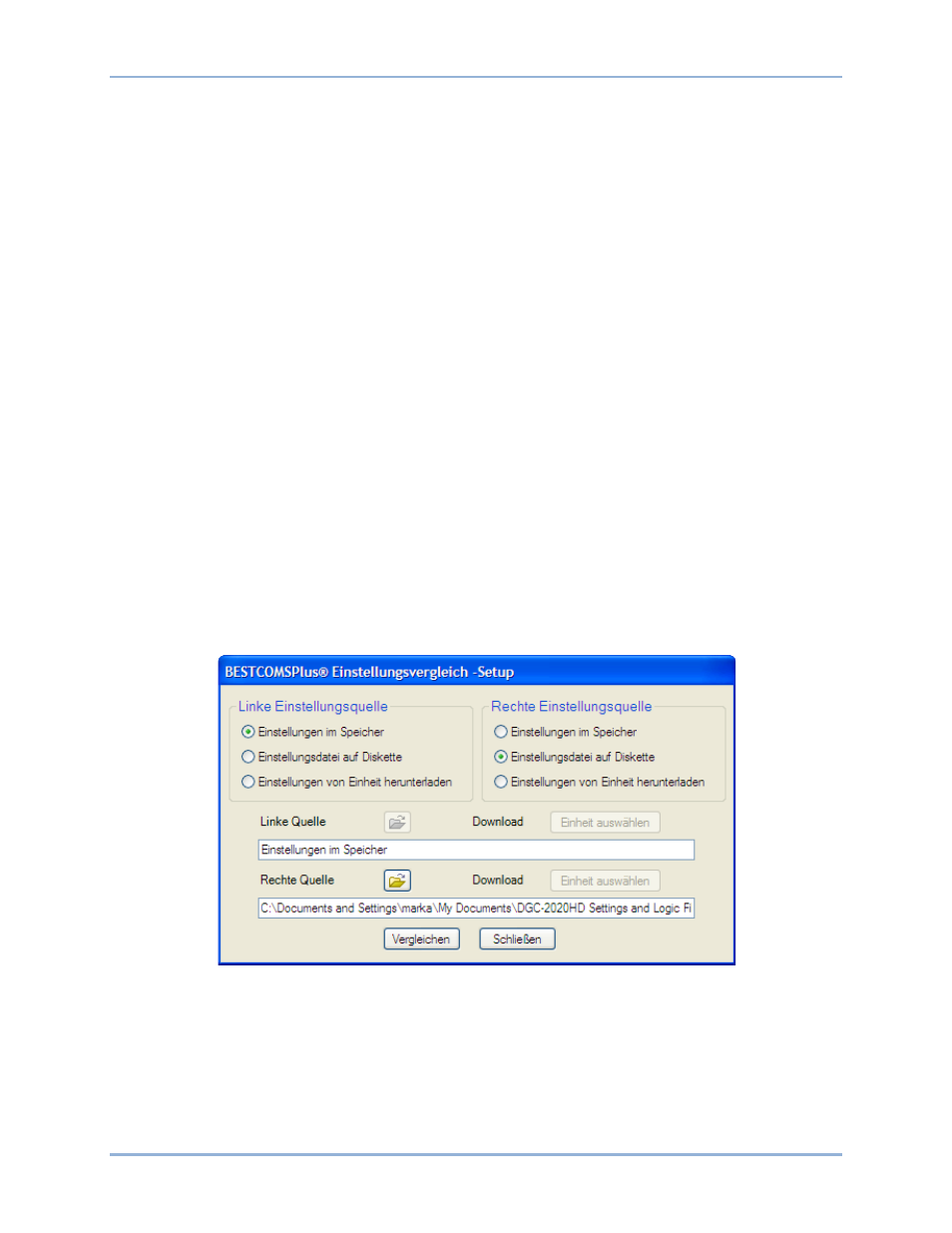
9469375990 Rev B
219
Einstellung und Logik aus dem Gerät laden
Um Einstellungen und die Logik aus dem DGC-2020HD herunterzuladen, öffnen Sie das Menü
Kommunikation und wählen Sie 'Einstellungen und Logik aus dem Gerät herunterladen'. Wenn sich die
Einstellungen in BESTCOMSPlus geändert haben, öffnet sich ein Dialogfenster und fragt Sie, ob Sie die
aktuellen Einstellungsänderungen speichern oder verwerfen wollen. Das Herunterladen beginnt,
nachdem Sie Ihre Wahl getroffen haben. BESTCOMSPlus liest alle Einstellungen und die Logik aus dem
DGC-2020HD und lädt diese in den Speicher von BESTCOMSPlus.
Einstellungsdatei drucken
Wählen Sie Druckvorschau aus dem Datei Menü, um eine Vorschau des Ausdrucks der Einstellungen zu
sehen. Wählen Sie das Druckersymbol in der oberen linken Ecke des Druckvorschau Fensters, um die
Einstellungen zu drucken.
Sie können die Druckvorschau überspringen und direkt drucken, wenn Sie das Dateimenü öffnen und
Drucken auswählen. Es wird ein Dialogfenster geöffnet, das die typischen Windows Optionen für die
Einstellung der Druckereigenschaften enthält. Konfigurieren Sie diese Einstellungen bei Bedarf und
wählen Sie dann Drucken.
Einstellungsdateien vergleichen
BESTCOMSPlus hat die Fähigkeit, zwei Einstellungsdateien zu vergleichen. Zum Vergleichen von
Dateien öffnen Sie das Menü Werkzeuge und wählen Sie Einstellungsdateien vergleichen. Das
BESTCOMSPlus Dialogfenster Einstellungen vergleichen - Einrichtung wird angezeigt (Abbildung 143).
Wählen Sie den Speicherort der ersten Datei unter 'Quelle linke Einstellungen' und wählen Sie den
Speicherort der zweiten Datei unter 'Quelle rechte Einstellungen'. Wenn Sie eine Einstellungsdatei
vergleichen, die sich auf der Festplatte Ihres PC oder einem tragbaren Speichermedium befindet, klicken
Sie auf die Ordner-Schaltfläche und navigieren Sie zur Datei. Wenn Sie Einstellungen vergleichen wollen,
die aus einem Gerät heruntergeladen werden, klicken Sie auf Gerät auswählen, um die
Kommunikationsschnittstelle einzustellen. Klicken Sie die Schaltfläche Vergleichen, um die gewählten
Einstellungsdateien zu vergleichen.
Abbildung 143. Fenster Werkzeuge, Einstellungsdateien vergleichen
Es wird ein Dialogfenster mit den Ergebnissen des Vergleichs angezeigt. Das BESTCOMSPlus
Dialogfenster Einstellungen vergleichen (Abbildung 144) wird angezeigt, in dem Sie alle Einstellungen
betrachten können (Alle Einstellungen anzeigen), nur die Unterschiede ansehen können
(Einstellungsunterschiede zeigen), die gesamte Logik ansehen können (Alle Logikpfade zeigen) oder nur
die Logikunterschiede ansehen können (Logikpfadunterschiede zeigen). Wählen Sie Schließen, wenn Sie
fertig sind.
DGC-2020HD
BESTCOMSPlus® Software